Exporter des fichiers
Dans le groupe de fonctions Exporter d'une fenêtre de détails ou du menu contextuel d'un document, vous pouvez lancer la fonction  Exporter fichier.
Exporter fichier.
Par défaut, la fenêtre Paramètres d'exportation s'ouvre tout d'abord.
Paramètres d'exportation
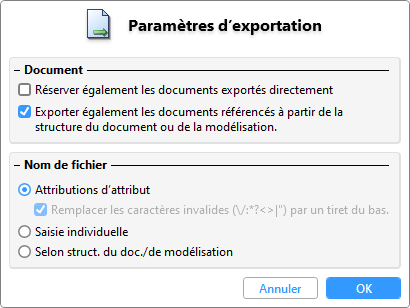
Les paramètres par défaut de la fenêtre de dialogue d'exportation sont ceux définis dans les Options HELiOS sous Import/Export.
| Document | |
| Réserver également les documents exportés directement |
Si cette case est cochée, le document correspondant est réservé dans HELiOS Desktop. c'est-à-dire que le document ne peut plus être modifié par d'autres utilisateurs jusqu'à nouvel ordre. Si l'utilisateur qui a exporté et réservé le fichier le charge à nouveau (modifié) dans HELiOS, la réservation est levée. La condition est qu'il s'agisse vraiment d'une version du même fichier (avec un nom de fichier inchangé, etc.) et du même utilisateur connecté. |
| Exporter également les documents de référence à partir de la structure du document ou de la modélisation |
Cette option contrôle si les documents référencés qui sont listés dans la structure du document ou dans la structure de la modélisation d'un document à exporter doivent également être exportés. Notez que, dans ce cas, le nom de fichier d'un tel document ne peut pas être modifié (car il possède des références aux sous-documents correspondants). |
| Nom de fichier | |
| Attributions d'attribut |
Le nom de fichier peut être défini pour les fichiers à exporter via un mapping d'attributs, comme vous pouvez le configurer dans Options HELiOS > Général > Attributions d'attributs. Dans la fenêtre de dialogue suivante, les mappings d'attributs existants dans le système peuvent être sélectionnés en conséquence. |
| Saisie individuelle | Après avoir confirmé par OK, vous pouvez saisir librement un nom pour chaque fichier. |
| Selon struct.du doc. ou de la modélisation |
Le document est exporté avec le nom de fichier existant (c'est-à-dire tel que le document serait utilisé dans une application couplée). |
Si vous cochez la case Ne plus afficher le dialogue en bas de la fenêtre, cette fenêtre de dialogue sera ignorée lors d'une nouvelle exécution de l'exportation. Les paramètres définis dans les Options HELiOS sous Import/Export sont utilisés. Vous pouvez également y décocher l'option Ne plus afficher le dialogue pour que celle-ci s'affiche à nouveau lors de la prochaine exportation.
Exporter des fichiers
Si vous avez exécuté la fonction  Exporter fichier pour un document HELiOS ou pour une sélection multiple et que vous avez quitté les Paramètres d'exportation en cliquant sur OK ou que vous les avez supprimés automatiquement, la fenêtre de dialogue Exporter fichier s'ouvre :
Exporter fichier pour un document HELiOS ou pour une sélection multiple et que vous avez quitté les Paramètres d'exportation en cliquant sur OK ou que vous les avez supprimés automatiquement, la fenêtre de dialogue Exporter fichier s'ouvre :
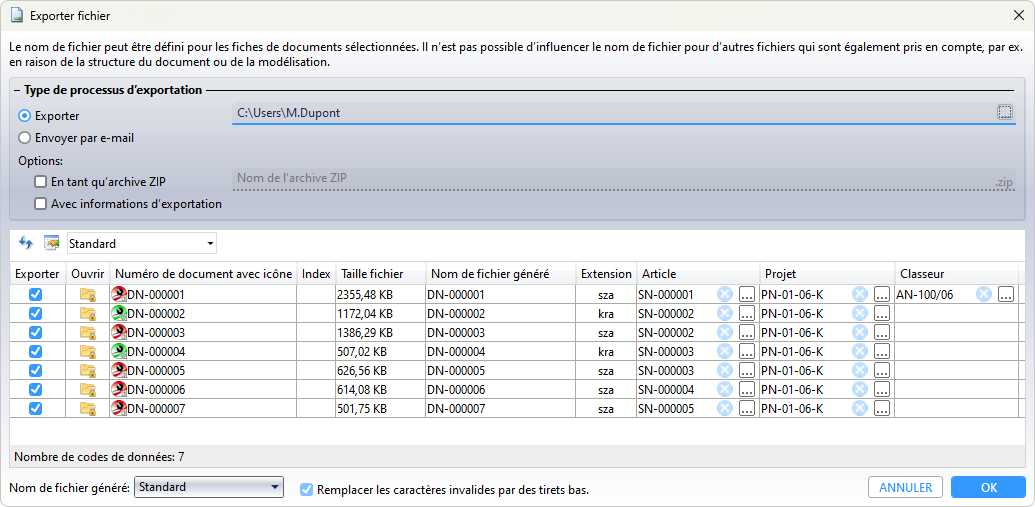
Sous Type de processus d'exportation, vous pouvez choisir entre Exporter et Envoyer par e-mail :
-
Exporter : les fichiers sont enregistrés dans un répertoire d'exportation.
Le chemin du répertoire d'exportation peut être sélectionné ou modifié en cliquant sur ... à droite du champ de saisie. Le dernier chemin utilisé est enregistré et proposé à nouveau lors de la prochaine ouverture de la fenêtre.
-
Envoyer par e-mail : si cette case est cochée, le Client de messagerie configuré localement est démarré après l'exportation et les fichiers exportés sont joints à un nouvel e-mail. Le répertoire d'exportation n'est alors pas utilisé.
Options :
-
En tant qu'archive ZIP : en cochant cette case, les fichiers sélectionnés sont exportés dans une archive zip au lieu d'être exportés sous forme de fichiers individuels.
Lors de la sélection, un nom de fichier généré automatiquement est proposé pour l'archive zip.

Vous pouvez le modifier manuellement si nécessaire.
-
Avec informations d'exportation : par défaut, la case Avec informations d'exportation est désactivée. Ainsi, le fichier XML supplémentaire éventuellement généré, qui décrit l'exportation, est exclu du processus d'exportation ou de l'envoi par e-mail. Si vous souhaitez que le fichier XML soit mis à disposition, cochez alors la case.
Dans l'aperçu de la liste des résultats de la fenêtre, vous pouvez le cas échéant cocher ou décocher des documents avant l'exportation proprement dite. Vous y voyez également dans la colonne Nom de fichier généré un aperçu de chaque nom de fichier et sous Extension une indication correspondante de l'extension du type de fichier.
Pour le nom de fichier généré, vous pouvez créer des mappings d'attributs dans les Options HELiOS sous Général > Attributions, qui peuvent ensuite être sélectionnés au bas de la fenêtre.

Le contexte de la fiche de document est en principe disponible lors de l'exportation de fichiers. D'autres contextes relatifs à l'article, au projet et/ou au classeur résultent du contexte dans lequel l'exportation de fichiers a été appelée et sont indiqués dans les colonnes correspondantes de la liste de résultats.
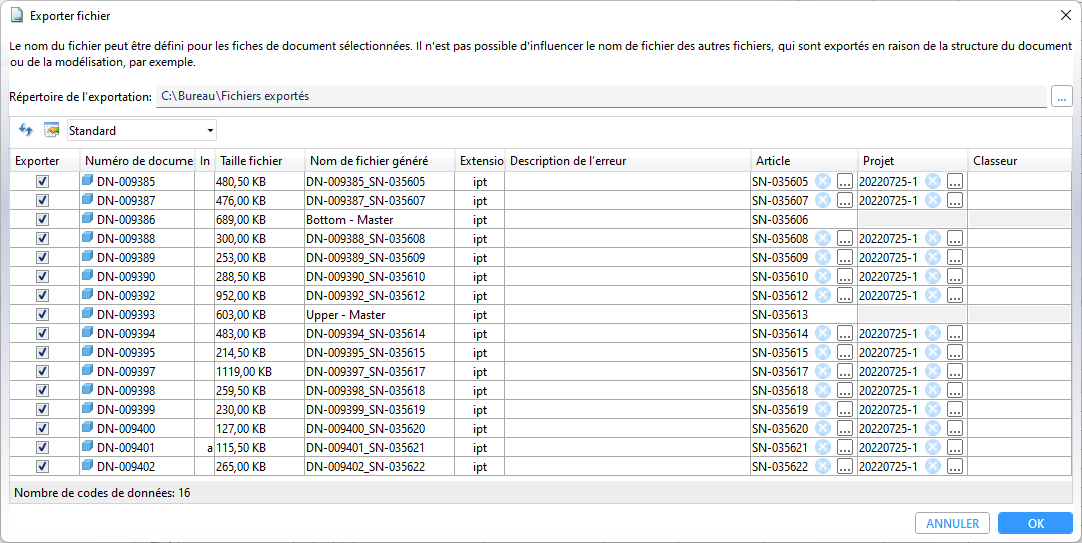
Le contexte des documents sélectionnés pour l'exportation est soit déterminé en fonction de l'emplacement de l'exécution de la fonction (p. ex. une liste de résultats combinée d'Articles et Documents ou d'Objets), soit représenté si le contexte est unique.
En cliquant sur l'une des croix bleues, vous pouvez, le cas échéant, désélectionner un contexte, reprendre un contexte univoque à l'aide de la flèche bleue ou, en cliquant sur ... sélectionner manuellement un contexte parmi les objets liés.
Veuillez noter que ces possibilités de modification ne sont disponibles que pour les documents dont le nom de fichier n'est pas déjà défini dans la structure du document (et donc non modifiable). En effet, une modification du contexte entraîne le cas échéant une modification du nom de fichier (selon l'Attribution des attributs).
Les erreurs qui empêchent l'exportation et qui sont reconnues par HELiOS sont indiquées, à l'exécution du bouton OK, sous la liste des résultats.
Un double-clic sur une ligne d'erreur met également en évidence le document correspondant dans la liste de résultats au-dessus.
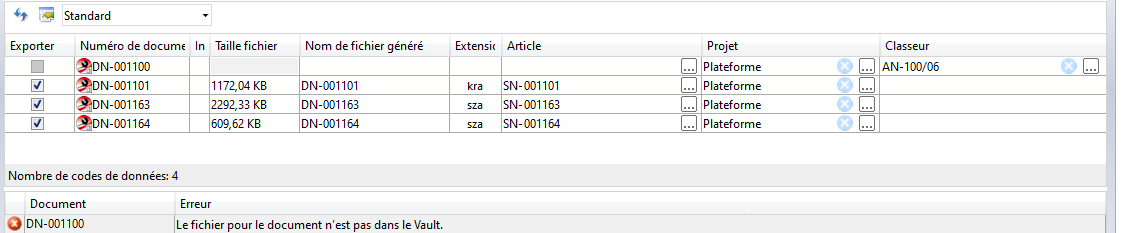
Avant d'exporter des fichiers, le système vérifie si les documents à exporter possèdent des modifications locales. Si c'est le cas, un avertissement est émis pour le document concerné, car en cas d'exportation, ce n'est pas l'état modifié localement qui serait exporté, mais l'état connu par HELiOS.
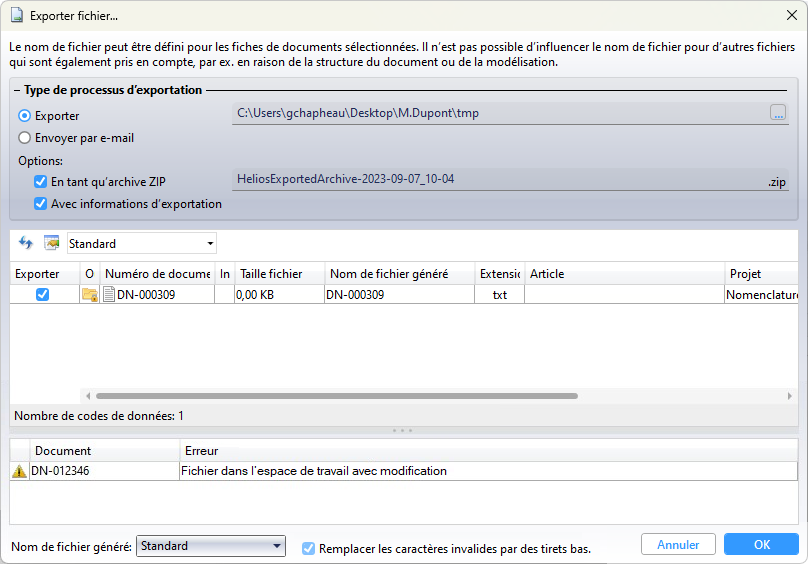
Vous pouvez décider ici d'Annuler ou d'envoyer le fichier en cliquant sur OK, sans tenir compte des modifications locales.
Après confirmation par OK, l'exportation est exécutée.
S'il existe des alertes concernant les documents (voir ci-dessus), vous en serez éventuellement averti une nouvelle fois.
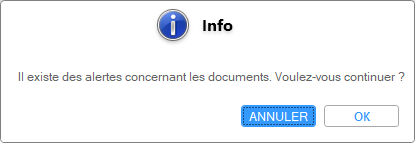
Si l'exportation s'est bien déroulée, un message d'information correspondant apparaît sur les fichiers se trouvant dans le répertoire d'exportation sélectionné. Outre les documents exportés, il contient également un fichier XML qui contient des informations sur les fichiers exportés (identifiant de l'en-tête et de la révision, nom du fichier exporté).
Si des fichiers portant le même nom se trouvent déjà dans le répertoire d'exportation, un message vous demande si vous souhaitez les écraser (ce qui vaut également pour le fichier xml).
![]() Pour les documents qui ne sont temporairement pas dans leur statut actuel parce qu'une actualisation par le Spooler est en cours, un message système correspondant est affiché en haut de la fenêtre de dialogue.
Pour les documents qui ne sont temporairement pas dans leur statut actuel parce qu'une actualisation par le Spooler est en cours, un message système correspondant est affiché en haut de la fenêtre de dialogue.
-
Pour les documents qui ne sont temporairement pas dans leur statut actuel parce qu'une actualisation par le Spooler est en cours, un message système correspondant est affiché en haut de la fenêtre de dialogue.
-
En principe, la fonction Exporter de la Gestionnaire des utilisateurs d'EDBSETUP permet de paramétrer les utilisateurs HELiOS pour lesquels l'exportation de fichiers est autorisée ou non.
hel_fileexport.ini
Dans les anciennes versions de HELiOS, vous pouviez générer le nom du fichier d'exportation à partir du fichier système sys/hel_fileexport.ini.
Comme mentionné ci-dessus, les informations correspondantes sont toujours lues et placées dans la fenêtre actuelle des attributions d'attributs.
La première ligne du fichier se présentera comme suit : [FileExport_GenFilename] et ne doit pas être modifiée
Les lignes qui suivent commencent par ATTR ou FIX. Veuillez noter que ATTR doit être suivi d'un nom d'attribut, FIX d'une séquence fixe de caractères.
Exemple : hel_fileexport.ini
|
[FileExport_GenFilename] |
|
FIX = EXP_ |
|
ATTR = HEL_DOKUNUMMER, FIRST:4, LENGTH:5 |
|
FIX = _ |
|
ATTR = HEL_BLATT |
|
FIX = _SICH |
Si l'on trouve 'FIRST:x, LENGTH:y' après 'ATTR = Attributname', exactement Y caractères, en commençant par le Xième caractère, seront repris de la valeur d'attribut du nom d'attribut spécifié. S'il n'y a que 'FIRST:x', la valeur de l'attribut sera entièrement reprise, en commençant par le Xième caractère.
Exemple : si le numéro de document est 'ZN-0001abc' et le numéro de la feuille '1', le nom du fichier généré sera le suivant :
EXP_0001a_1_SICH.txt
L'extension du fichier sera reprise. Si un fichier portant le même nom existe déjà dans le répertoire sélectionné, le suffixe _001 sera ajouté (et incrémenté si ce suffixe existe déjà aussi).
Veuillez noter que seuls les attributs du document peuvent être transférés, mais pas ceux de l'article (éventuellement lié).

